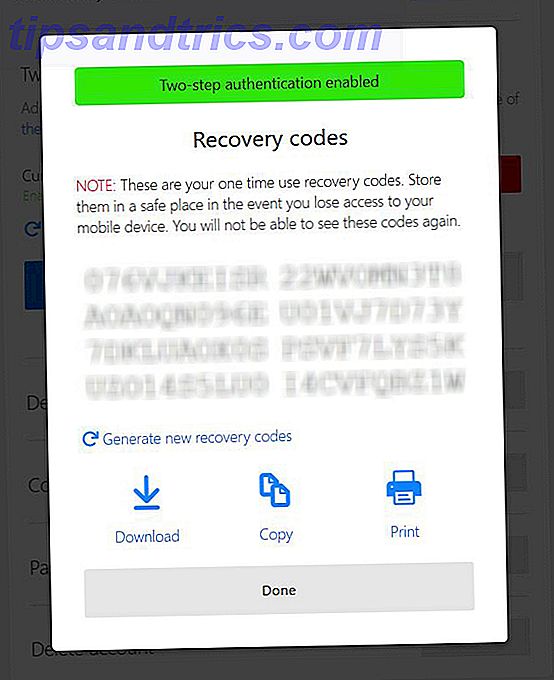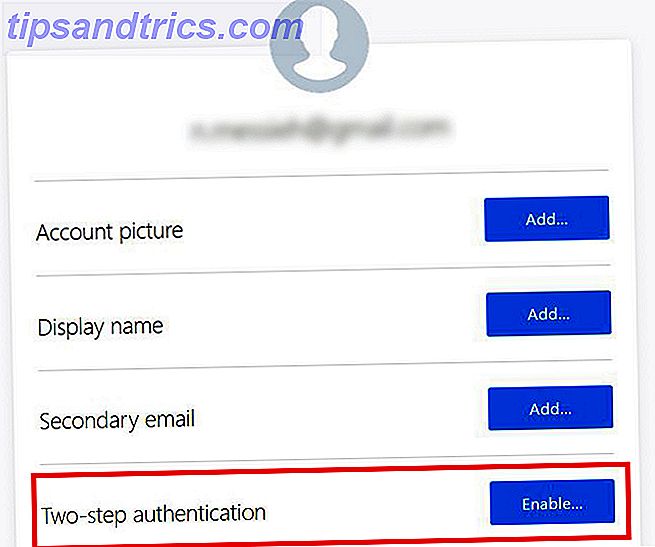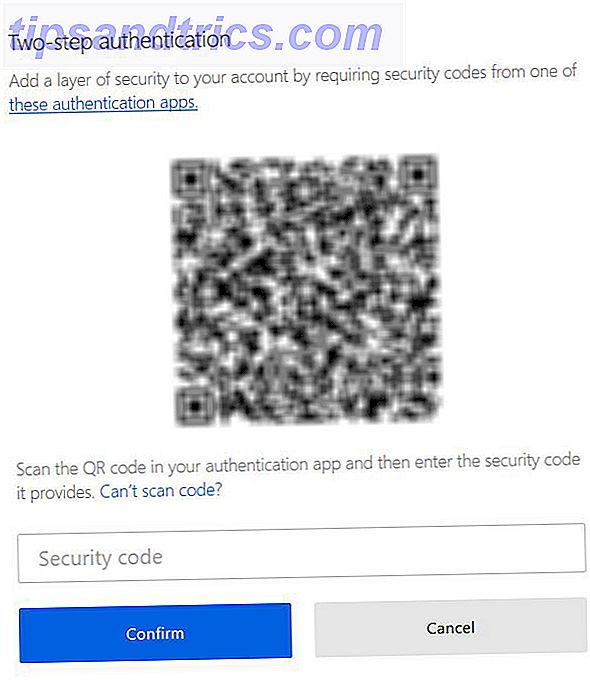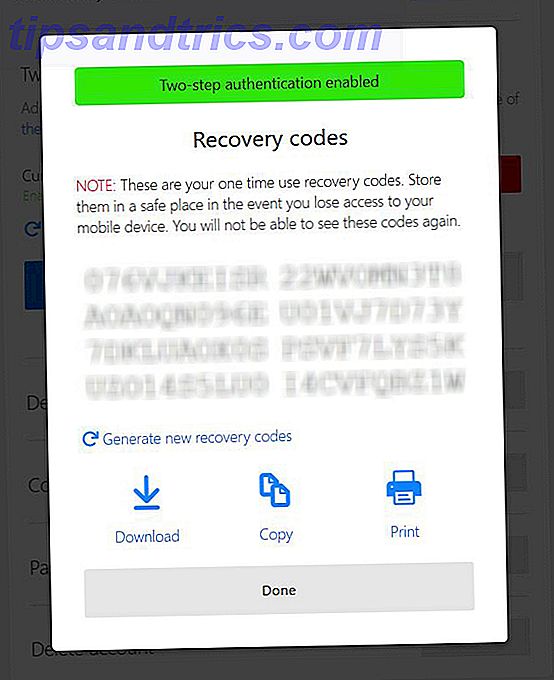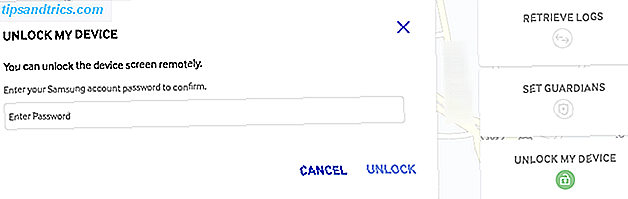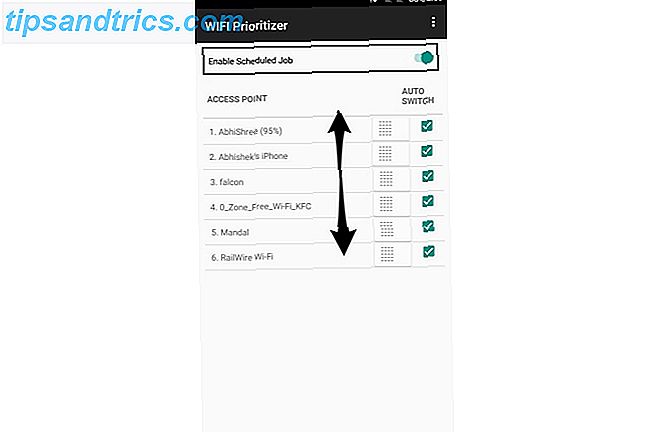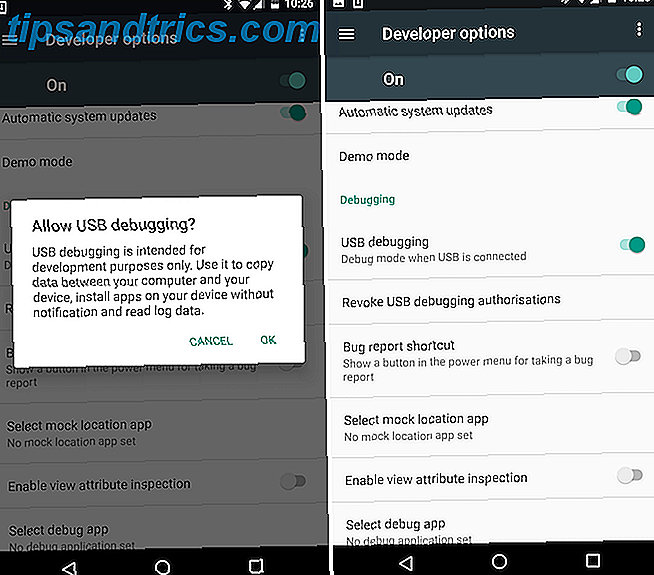Firefox a récemment introduit l'authentification à deux facteurs (2FA) pour ses comptes de navigateurs, et si vous êtes un utilisateur régulier de Firefox, vous devriez aller de l'avant et l'activer tout de suite.
Qu'est-ce que Firefox 2FA?
2FA, qui existe depuis longtemps, offre aux utilisateurs une couche de sécurité supplémentaire Qu'est-ce que l'authentification à deux facteurs? Pourquoi l'utiliser? Qu'est-ce que l'authentification à deux facteurs? Pourquoi l'utiliser? Authentification à deux facteurs (2FA) ) est une méthode de sécurité qui nécessite deux manières différentes de prouver votre identité. Il est couramment utilisé dans la vie quotidienne. Par exemple, payer avec une carte de crédit nécessite non seulement la carte, ... Lire la suite lors de la connexion dans les comptes. Avec 2FA, le site sur lequel vous vous connectez vous envoie un SMS sur votre téléphone ou génère un code via une application sur votre téléphone, que vous pouvez ensuite entrer sur le site pour confirmer l'autorisation.
Cela signifie que si quelqu'un essaye de pirater votre compte, il y a un obstacle supplémentaire à les laisser passer - ils ne peuvent pas se connecter à moins qu'ils aient votre téléphone physique. Mais comme pour tout, 2FA n'est pas infaillible, et il y a quelques vulnérabilités quand il s'agit d'utiliser SMS dans 2FA Il est temps d'arrêter d'utiliser SMS et 2FA Apps pour l'authentification à deux facteurs Il est temps d'arrêter d'utiliser SMS et 2FA Apps pour Authentification à deux facteurs Bien que l'authentification à deux facteurs soit généralement une bonne chose, vous pourriez être choqué de savoir que les applications SMS et 2FA ne sont pas toutes sécurisées. Voici ce que vous devriez utiliser à la place. Lire la suite en particulier.
Pourquoi utiliser 2FA dans Firefox?
Si vous avez enregistré une tonne de vos identifiants dans votre navigateur, et que vous synchronisez vos informations Firefox entre navigateurs, un compte de navigateur piraté est une mine d'or. Plutôt que de risquer que tous ces mots de passe enregistrés tombent entre de mauvaises mains, vous pouvez activer 2FA dans Firefox pour garder vos données un peu plus sûres.
Votre navigateur peut compromettre votre vie privée de plusieurs façons. Voici comment votre navigateur compromet votre vie privée Voici comment votre navigateur compromet votre vie privée Votre navigateur Web révèle une tonne d'informations sur qui vous êtes, où vous allez et ce que vous aimez. Voici les détails qu'il fuit quand vous allez en ligne. En savoir plus, l'activation de 2FA sur votre navigateur devrait être une évidence pour obtenir cette couche de sécurité supplémentaire.
Comment configurer 2FA dans Firefox
Ainsi, si vous avez créé un compte Firefox pour vous connecter à votre navigateur, synchroniser des signets, des connexions, des onglets ouverts, des modules complémentaires, l'historique, etc., vous pouvez désormais activer 2FA lors de la connexion à ces comptes.
Firefox a ajouté 2FA à ses comptes d'utilisateur en utilisant la norme d'authentification TOTP (Time-based One-Time Password). Cela signifie que la réception de codes de sécurité via SMS n'est pas possible. Au lieu de cela, vous devrez utiliser une application pour générer ce code.
Voici comment le configurer:
- La première chose que vous allez devoir faire (si ce n'est pas déjà fait) est de télécharger une application d'authentification sur votre téléphone. Vous pouvez choisir l'une des applications gratuites suivantes: Google Authenticator (Android | iOS), Duo Mobile (Android | iOS), Authy 2-Factor Authentication (Android | iOS)
- Ensuite, ouvrez Firefox et cliquez sur le bouton Menu (hamburger) et allez dans Options .
- Cliquez sur Compte Firefox > Gérer le compte .

- Cliquez sur le bouton Activer en regard de Authentification en deux étapes . (Si vous ne voyez pas cette option - allez à la toute fin de l'URL dans la barre d'adresse et ajoutez: & showTwoStepAuthentication = true ou utilisez simplement cette URL: accounts.firefox.com/settings?showTwoStepAuthentication=true)
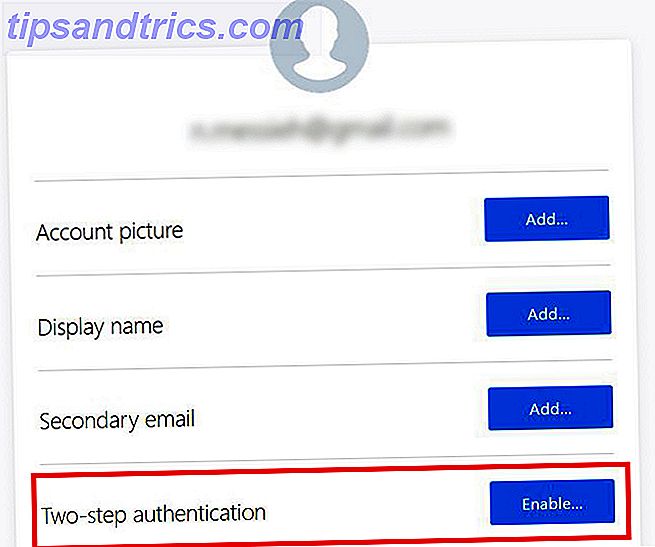
- Vous verrez un code QR que vous devez numériser à l'aide de l'application d'authentification de votre choix.
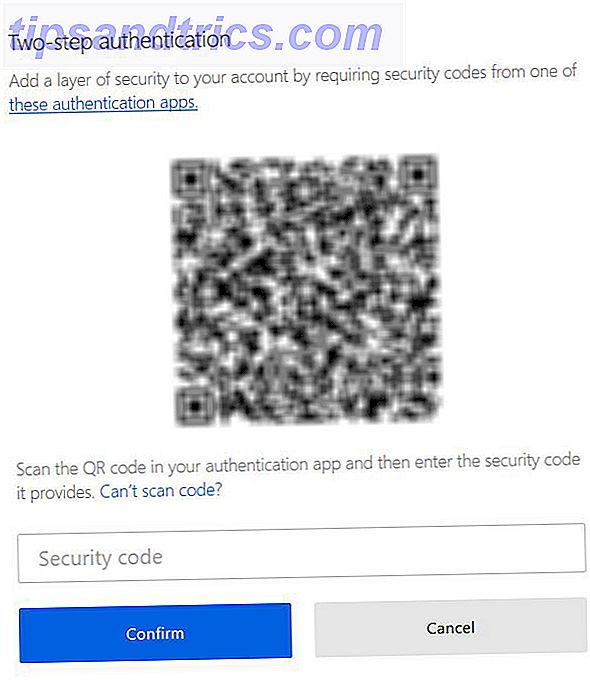
- Entrez le code de sécurité généré par votre application d'authentification et entrez-le dans le champ Code de sécurité, puis cliquez sur Confirmer.
- Firefox proposera des codes de sécurité de récupération que vous pouvez imprimer, enregistrer ou copier. Vous pouvez les utiliser pour vous connecter à votre compte si vous ne pouvez pas accéder à votre application d'authentification.